Se você está procurando um novo Chromebook, uma das especificações que você deve prestar atenção é a quantidade de armazenamento local no dispositivo. Você quer procurar algo que tenha pelo menos 32 GB de armazenamento, mas se você pode pular para algo com 64 GB ou 128 GB, será melhor para o futuro. Claro, muitos Chromebooks ainda têm uma opção de armazenamento de cartão microSD, que pode expandir o espaço consideravelmente. Mostraremos a você onde ir nas configurações para ver quanto armazenamento local está disponível em seu Chromebook para baixar documentos, filmes, vídeos ou imagens.
Como ver quanto armazenamento está disponível em seu Chromebook
A primeira pergunta que você provavelmente tem é, "espere, os Chromebooks não funcionam na nuvem e usam Google One ou Google Drive espaço? "Isso é verdade, mas haverá momentos em que você deseja acessar a mídia local. Talvez você queira baixar alguns filmes para uma viagem de avião ou acessar itens quando não tiver uma conexão Wi-Fi forte. Para esses momentos, você vai querer saber quanto espaço está disponível para você.
-
Clique no menu de configurações no canto inferior direito da tela.
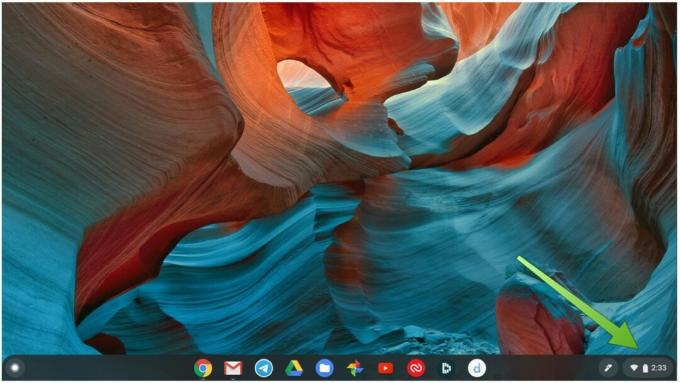 Fonte: Android Central
Fonte: Android Central -
Clique no ícone de configurações (engrenagem) na parte superior do menu pop-up de configurações.
 Fonte: Android Central
Fonte: Android Central -
Clique em Dispositivo na barra de navegação esquerda.
 Fonte: Android Central
Fonte: Android Central -
Clique em Gerenciamento de armazenamento.
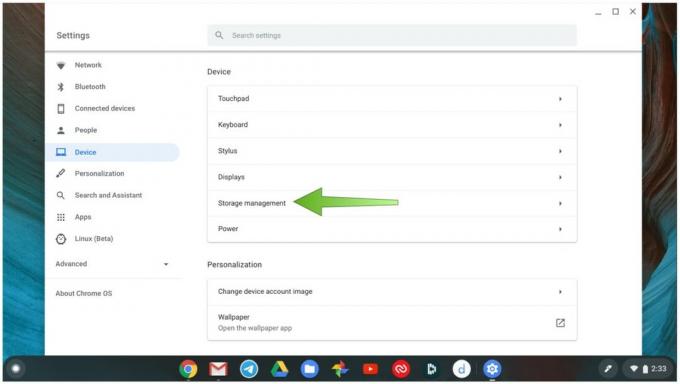 Fonte: Android Central
Fonte: Android Central - Aqui você pode ver quanto armazenamento está usando atualmente, quanto resta e quais categorias de aplicativos e arquivos estão ocupando esse armazenamento.
-
Clique em Aplicativos e extensões para descarregar quaisquer aplicativos indesejados desinstalando-os.
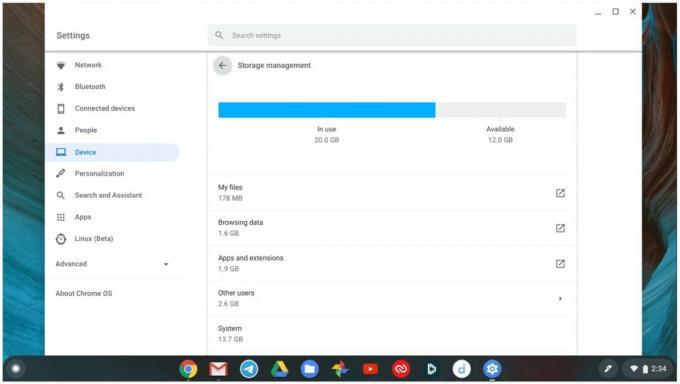 Fonte: Android Central
Fonte: Android Central -
Role para baixo e clique em Preferências de armazenamento externo.
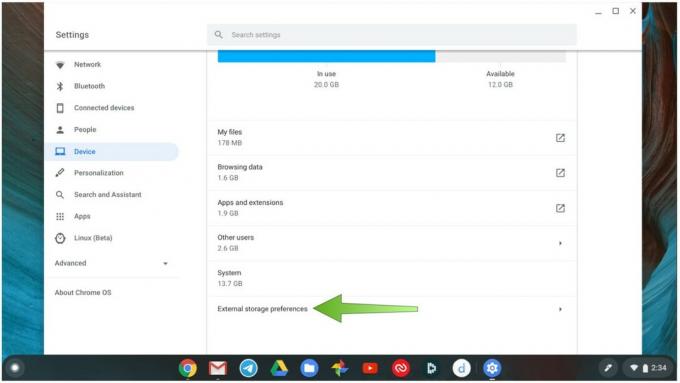 Fonte: Android Central
Fonte: Android Central -
Clique em Saber mais para ver quais aplicativos da Google Play Store podem estar acessando seu microSD ou armazenamento externo, ou olhe a lista abaixo (minha lista está vazia).
 Fonte: Android Central
Fonte: Android Central
Aí está. Agora você sabe encontrar rapidamente quanto espaço de armazenamento resta em seu Chromebook para que possa gerenciar seus aplicativos e conteúdo de forma adequada.
Nossas melhores escolhas de equipamentos
Se você precisa de um novo Chromebook versátil e durável, compre o ASUS C214. Não se esqueça de obter alguma memória externa e espaço adicional na nuvem, enquanto você está nisso!
Jeramy Johnson
Jeramy tem orgulho de ajudar Keep Austin Weird e adora fazer caminhadas na região montanhosa do centro do Texas, com um taco de café da manhã em cada mão. Quando ele não está escrevendo sobre dispositivos domésticos inteligentes e wearables, ele está defendendo seu relacionamento com seus assistentes de voz inteligentes para sua família. Você pode segui-lo no Twitter em @jeramyutgw.
